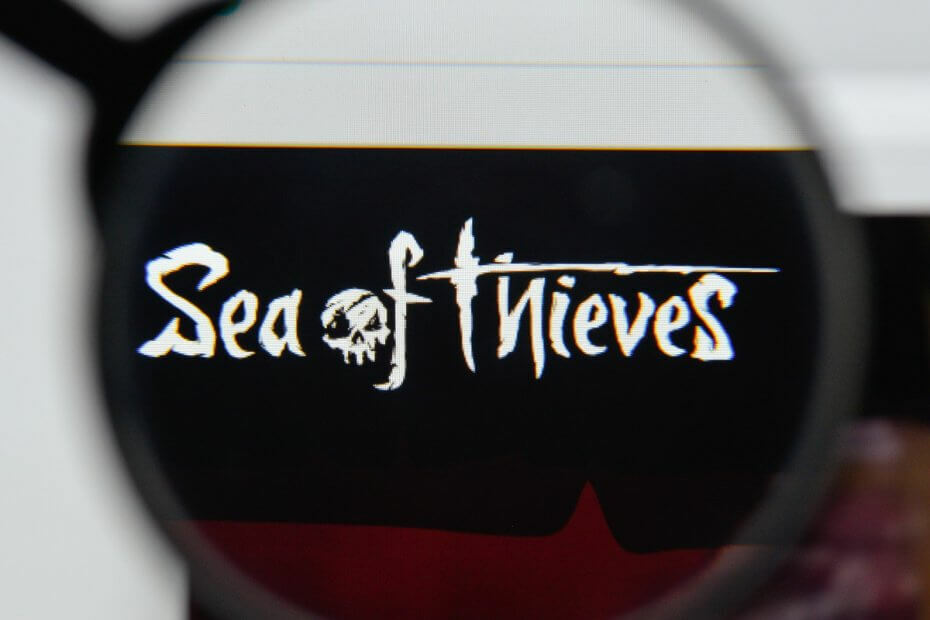
Este software irá reparar erros comuns de computador, protegê-lo contra perda de arquivos, malware, falha de hardware e otimizar seu PC para desempenho máximo. Corrija problemas do PC e remova vírus agora em 3 etapas fáceis:
- Baixar Restoro PC Repair Tool que vem com tecnologias patenteadas (patente disponível aqui).
- Clique Inicia escaneamento para encontrar problemas do Windows que podem estar causando problemas no PC.
- Clique Reparar tudo para corrigir problemas que afetam a segurança e o desempenho do seu computador
- Restoro foi baixado por 0 leitores este mês.
Sea of Thieves é um jogo muito popular no Windows 10 e no Xbox One. E de acordo com algumas estimativas, o jogo tem mais de 2 milhões de jogadores ativos.
E, como costuma acontecer, muitos reclamam que não podem baixar o jogo da Windows Store. A Microsoft Studios está ciente do problema e liberado algumas sugestões possíveis.
Corrigir problemas de download do Sea of Thieves
Aqui está o que a Microsoft sugere oficialmente fazer no caso de você não conseguir baixar Sea of Thieves da Store:
1. Veja se a hora / data no seu PC está correta
Este é estranho, mas, aparentemente, se o relógio do seu PC estiver fora de sincronia com o resto do mundo, isso pode causar um erro. O que você precisa fazer é:
- clique com o botão direito do mouse em Relógio na área de trabalho e selecione “Ajustar data / hora”.
- na nova tela, você pode definir a hora e os fusos horários automaticamente.
- ligue-os e reinicie o seu dispositivo Windows 10.
Caso tudo isso não funcione, temos um extenso artigo sobre como conserte o relógio do Windows 10 se estiver errado.
2. Redefinir a Windows Store
Uma simples atualização na Windows Store limpará o cache e atualizará sua biblioteca e permissões. Aqui estão as etapas que você precisa realizar:
- Feche o aplicativo da Windows Store, se estiver aberto.
- Clique em Iniciar e digite wsreset
- Clique com o botão direito no comando e clique em “Executar como Administrador”. Na caixa de permissão do Windows, clique em “Sim” ou “Executar”.
- Uma tela preta do MS Dos aparecerá por alguns segundos. Depois que ele desaparecer, a Loja será aberta automaticamente.
- Tente instalar novamente o Sea of Thieves
Se isso não funcionar, o cache da Windows Store pode estar danificado, então aqui está um correção potencial. E se você está perdendo totalmente a Microsoftt Store, aqui está como cuidar disso, também.
3. Verifique se há atualizações para o Windows 10
Para certificar-se de que está executando as atualizações mais recentes do Windows 10, basta clicar em Iniciar e digitar “atualizações” na caixa de pesquisa. Depois de instalar as atualizações mais recentes, desligue e reinicie completamente sua máquina.
4. Limpe seu registro
Em casos raros, alterações específicas do Registro podem impedir que você baixe e instale vários softwares e até jogos. Certifique-se de desfazer todas as alterações recentes do Registro que possam ter causado esse problema. Recomendamos o uso de um destes Limpadores de registro do Windows 10 para fazer o trabalho o mais rápido e seguro possível.
5. Obtenha suporte da Microsoft
Claro, sempre há support.microsoft.com, onde mais conselhos para solução de problemas podem ser encontrados. Além disso, também recomendamos os seguintes guias:
Se você estiver enfrentando outros bugs ao jogar este jogo, consulte Como consertar bugs frequentes do Sea of Thieves no PC e no Xbox.
LEIA A SEGUINTE:
- Os melhores jogos de RPG do Windows 10 para jogar
- Melhores jogos de hack and slash para PC
- 6 dos melhores jogos para laptops antigos com Windows 10
 Ainda está tendo problemas?Corrija-os com esta ferramenta:
Ainda está tendo problemas?Corrija-os com esta ferramenta:
- Baixe esta ferramenta de reparo de PC classificado como Ótimo no TrustPilot.com (o download começa nesta página).
- Clique Inicia escaneamento para encontrar problemas do Windows que podem estar causando problemas no PC.
- Clique Reparar tudo para corrigir problemas com tecnologias patenteadas (Desconto exclusivo para nossos leitores).
Restoro foi baixado por 0 leitores este mês.


